كيفية الوصول إلى قائمة إعدادات Android
منوعات / / November 28, 2021
عندما تشتري هاتفًا ذكيًا جديدًا يعمل بنظام Android ، يستغرق الأمر وقتًا معينًا لتعتاد عليه. لقد تغير نظام التشغيل Android كثيرًا على مر السنين. إذا كنت تقوم بعمل قفزة كبيرة ، مثل ، من Android Marshmallow إلى Android Pie أو Android 10 ، فقد تشعر ببعض الارتباك في البداية. خيارات التنقل ، والرموز ، ودرج التطبيق ، والأدوات ، والإعدادات ، والميزات ، إلخ. هي بعض التغييرات العديدة التي ستلاحظها. في هذه الحالة ، لا بأس إذا كنت تشعر بالإرهاق وتبحث عن بعض المساعدة لأن هذا هو بالضبط ما نحن هنا من أجله.
الآن ، أفضل طريقة للتعرف على هاتفك الجديد هي الاطلاع على إعداداته. يمكن إجراء جميع التخصيصات التي تريد تطبيقها من الإعدادات. بصرف النظر عن ذلك ، فإن الإعدادات هي البوابة لحل أنواع مختلفة من المشكلات ، مثل أصوات الإشعارات المزعجة ، أو نغمة الرنين المزعجة ، أو مشكلات اتصال Wi-Fi أو الشبكة ، أو المشكلات المتعلقة بالحساب ، وما إلى ذلك. وبالتالي ، من الآمن القول أن قائمة الإعدادات هي نظام التحكم المركزي لجهاز Android. لذلك ، دون إضاعة المزيد من الوقت ، دعنا نلقي نظرة على الطرق المختلفة للوصول إلى قائمة إعدادات Android أو فتحها.
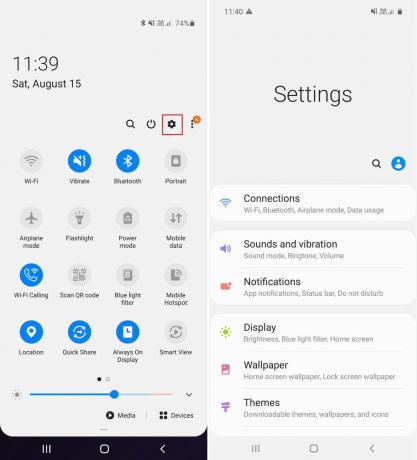
محتويات
- كيفية الانتقال إلى قائمة إعدادات Android
- 1. من درج التطبيقات
- 2. من اختصار الشاشة الرئيسية
- 3. من لوحة الإخطارات
- 4. باستخدام مساعد جوجل
- 5. باستخدام تطبيق طرف ثالث
- 6. إعدادات جوجل
- 7. خيارات للمطور
- 8. إعدادات الإشعار
- 9. إعدادات التطبيق الافتراضية
- 10. إعدادات الشبكة / الإنترنت
- 11. إعدادات اللغة والإدخال
كيفية الانتقال إلى قائمة إعدادات Android
1. من درج التطبيقات
يمكن الوصول إلى جميع تطبيقات Android من مكان واحد يسمى درج التطبيق. تمامًا مثل أي تطبيق آخر ، يمكن أيضًا العثور على الإعدادات هنا. كل ما عليك فعله هو اتباع الخطوات الموضحة أدناه للوصول إلى قائمة الإعدادات عبر درج التطبيق.
1. ما عليك سوى النقر على ملف أيقونة درج التطبيق لفتح قائمة التطبيقات.

2. الآن ، قم بالتمرير لأسفل القائمة حتى ترى رمز إعدادات.

3. اضغط على رمز الإعدادات وستفتح قائمة الإعدادات على شاشتك.
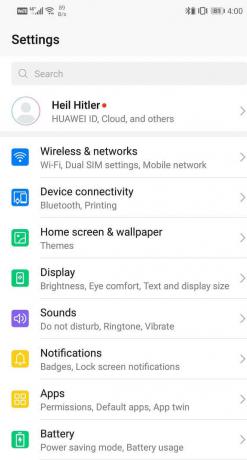
4. إذا لم تتمكن من العثور على رمز الإعدادات ، فيمكنك أيضًا اكتب الإعدادات في شريط البحث.
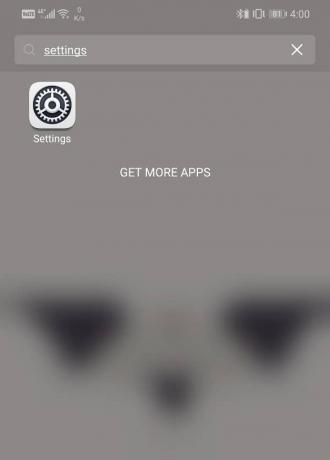
2. من اختصار الشاشة الرئيسية
بدلاً من فتح درج التطبيق طوال الوقت ، يمكنك إضافة رمز اختصار للإعدادات على شاشتك الرئيسية. بهذه الطريقة ، يمكنك الوصول إلى قائمة إعدادات Android بنقرة واحدة.
1. افتح ال درج التطبيق من خلال النقر على الرمز الخاص به ثم قم بالتمرير لأسفل للعثور على ملف إعدادات أيقونة.


2. انقر مع الاستمرار فوق الرمز لبعض الوقت وستلاحظ أنه يبدأ في التحرك مع إصبعك وستكون الشاشة الرئيسية في الخلفية.
3. ما عليك سوى سحب الرمز إلى أي موضع على الشاشة الرئيسية وتركه هناك. هذا سوف قم بإنشاء اختصار للإعدادات على شاشتك الرئيسية.
4. في المرة القادمة ، يمكنك ذلك بكل بساطة اضغط على اختصار الإعدادات على الشاشة لفتح قائمة الإعدادات.
3. من لوحة الإخطارات
يؤدي السحب لأسفل على لوحة الإشعارات إلى فتح ملف قائمة الإعدادات السريعة. اختصارات ومفاتيح تبديل للبلوتوث و Wi-Fi وبيانات شبكة الجوّال ومصباح يدوي وما إلى ذلك. هي بعض الرموز الموجودة هنا. بصرف النظر عن ذلك ، هناك أيضًا خيار لفتح قائمة الإعدادات من هنا من خلال النقر على أيقونة العجلة المسننة الصغيرة الموجودة هنا.
1. بمجرد إلغاء قفل الشاشة ، ببساطة اسحب لأسفل من لوحة الإشعارات.
2. اعتمادًا على الجهاز وواجهة المستخدم (واجهة المستخدم) الخاصة به ، سيؤدي ذلك إلى فتح قائمة الإعدادات السريعة المضغوطة أو الموسعة.
3. إذا لاحظت رمز عجلة مسننة في القائمة المضغوطة ، فما عليك سوى النقر عليها وسيتم فتح ملف قائمة الإعدادات.
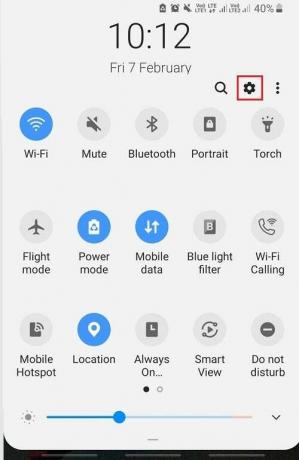
4. إذا لم يكن كذلك ، فمرر لأسفل مرة أخرى لفتح القائمة الموسعة الكاملة. الآن ستجد بالتأكيد رمز العجلة المسننة في أسفل قائمة الإعدادات السريعة.
5. اضغط عليها للذهاب إلى إعدادات.
4. باستخدام مساعد جوجل
هناك طريقة أخرى مثيرة للاهتمام لفتح قائمة إعدادات Android وهي الحصول على مساعدة من مساعد جوجل. تحتوي جميع أجهزة Android الحديثة على مساعد شخصي ذكي يعمل بالذكاء الاصطناعي لصالح المستخدمين. يمكن تشغيل "مساعد Google" بقول "طيب جوجل"أو" Hey Google ". يمكنك أيضًا النقر فوق رمز الميكروفون في شريط بحث Google على الشاشة الرئيسية. بمجرد أن يبدأ "مساعد Google" في الاستماع ، قل ببساطة "أفتح الإعدادات"وسيفتح لك قائمة الإعدادات.
5. باستخدام تطبيق طرف ثالث
إذا كنت لا تريد استخدام قائمة الإعدادات الافتراضية المثبتة مسبقًا على جهاز Android الخاص بك ، فيمكنك اختيار تطبيق تابع لجهة خارجية. ابحث عن ملف تطبيق الإعدادات في متجر Play وستجد الكثير من الخيارات. تتمثل فائدة استخدام هذه التطبيقات في واجهتها البسيطة وسهولة التخصيص. لديهم الكثير من الميزات الإضافية مثل الشريط الجانبي الذي يسمح لك بفتح الإعدادات أثناء استخدام التطبيق. يمكنك أيضًا حفظ ملفات تعريف مختلفة لتطبيقات مختلفة ، وبالتالي ، حفظ إعدادات مختلفة لمستوى الصوت والسطوع والاتجاه وبلوتوث ومهلة الشاشة وما إلى ذلك.
بصرف النظر عن هذه ، هناك إعدادات محددة أخرى ، مثل إعدادات Google ، وإعدادات الخصوصية ، وإعدادات لوحة المفاتيح ، وإعدادات Wi-Fi والإنترنت ، وما إلى ذلك. التي قد تجد صعوبة في التنقل فيها. لهذا السبب ، في القسم التالي ، سنساعدك في العثور على بعض الإعدادات المفيدة التي ستحتاجها في المستقبل.
اقرأ أيضا:كيفية تعطيل إخطارات OTA على Android
6. إعدادات جوجل
لتغيير تفضيلاتك فيما يتعلق بالخدمات التي تقدمها Google ، تحتاج إلى فتح إعدادات Google. يتطلب إجراء تغييرات على تطبيقات مثل مساعد Google أو خرائط Google القيام بذلك عبر إعدادات Google.
1. افتح ال إعدادات القائمة ثم قم بالتمرير لأسفل وسترى ملف متصفح الجوجل اختيار.


2. اضغط عليها وستجد ما يلزم إعدادات جوجل هنا.
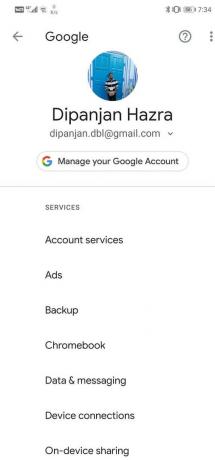
7. خيارات للمطور
تشير خيارات المطور إلى سلسلة من الإعدادات المتقدمة التي يمكن أن تؤثر بشكل كبير على أداء الجهاز ومظهره. هذه الإعدادات غير مخصصة لمستخدمي الهواتف الذكية العاديين. فقط إذا كنت ترغب في تجربة العديد من العمليات المتقدمة مثل عمل روت لهاتفك ، فهل ستحتاج إلى خيارات المطور؟ اتبع الخطوات الموضحة هنا لتمكين خيارات المطور.
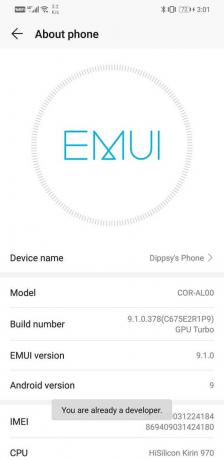
بمجرد ظهور الرسالة "أنت الآن مطور" على شاشتك ، ستتمكن من الوصول إلى خيارات المطور من الإعدادات. الآن ، اتبع الخطوات الواردة أدناه للوصول إلى خيارات المطور.
1. اذهب إلى إعدادات من هاتفك ثم افتح ملف نظام التبويب.


2. الآن انقر فوق ملف مطور والخيارات.

3. هنا سوف تجد مختلف الإعدادات المتقدمة التي يمكنك تجربتها.
8. إعدادات الإشعار
الإخطارات مفيدة في بعض الأحيان ومزعجة في بعض الأحيان. قد ترغب في اختيار التطبيقات التي يمكنها إرسال إشعار والتطبيقات التي لا تريد ذلك بنفسك. قد يبدو أمرًا تافهًا أن تقلق بشأنه في البداية ، ولكن عندما يزداد عدد التطبيقات على هاتفك ، ستشعر بالحيرة من حجم الإشعارات التي تتلقاها. هذا عندما تحتاج إلى تعيين بعض التفضيلات باستخدام إعدادات الإشعارات.
1. افتح إعدادات على هاتفك.
2. الآن اضغط على ملف إشعارات اختيار.
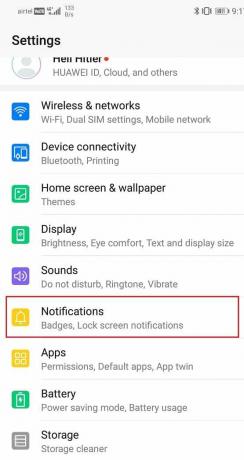
3. ستجد هنا قائمة بالتطبيقات التي يمكنك استخدامها اختر إما السماح أو عدم السماح بالإشعارات.
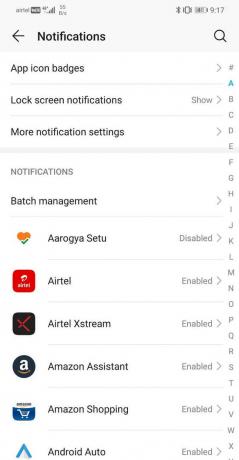
4. ليس فقط أن الإعدادات المخصصة الأخرى السماح بأنواع معينة من الإخطارات يمكن أيضًا تعيين التطبيق فقط.

9. إعدادات التطبيق الافتراضية
ربما لاحظت أنه عند النقر فوق بعض الملفات ، ستحصل على خيارات تطبيق متعددة لفتح الملف. هذا يعني أنه لم يتم تعيين أي تطبيق افتراضي لفتح هذا النوع من الملفات. الآن ، عندما تظهر خيارات التطبيق هذه على الشاشة ، هناك خيار لاستخدام هذا التطبيق دائمًا لفتح ملفات مماثلة. إذا حددت هذا الخيار ، فعندئذٍ قمت بتعيين هذا التطبيق المعين باعتباره التطبيق الافتراضي لفتح نفس النوع من الملفات. هذا يوفر الوقت في المستقبل لأنه يتخطى العملية الكاملة لتحديد تطبيق لفتح بعض الملفات. ومع ذلك ، في بعض الأحيان يتم تحديد هذا الإعداد الافتراضي عن طريق الخطأ أو يتم تعيينه مسبقًا من قبل الشركة المصنعة. يمنعنا من فتح ملف عبر بعض التطبيقات الأخرى التي نريدها كتطبيق افتراضي تم تعيينه بالفعل. لتغيير التطبيق الافتراضي الحالي ، تحتاج إلى الوصول إلى إعدادات التطبيق الافتراضية.
1. افتح ال إعدادات على هاتفك ثم حدد ملف تطبيقات اختيار.


2. من قائمة التطبيقات ، ابحث عن التطبيق تم تعيينه حاليًا على أنه التطبيق الافتراضي لفتح نوع من الملفات.
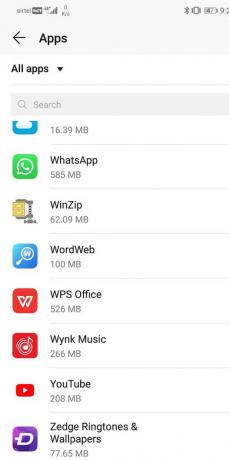
3. الآن ، اضغط عليها ثم انقر فوق فتح افتراضيًا أو تعيين كافتراضي اختيار.
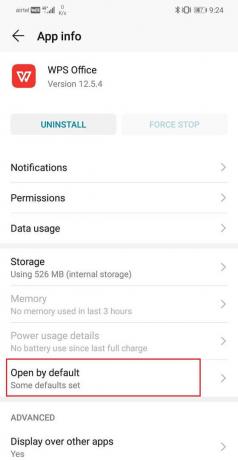
4. الآن ، انقر فوق مسح الافتراضيات زر.
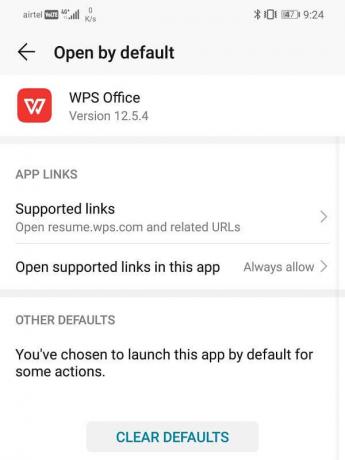
10. إعدادات الشبكة / الإنترنت
إذا كنت بحاجة إلى إجراء أي تغييرات في الإعدادات التي تتضمن الشبكة أو مزود خدمة الإنترنت الخاص بك ، فأنت بحاجة إلى القيام بذلك عبر إعدادات اللاسلكي والشبكات.
1. افتح إعدادات على هاتفك.
2. الآن اضغط على ملف الاتصال اللاسلكي والشبكات اختيار.

3. إذا كانت المشكلة المتعلقة بشبكة Wi-Fi ، ثم انقر عليها. إذا كان مرتبطًا بالناقل ، فانقر فوق شبكة الجوال.


4. هنا سوف تجد مختلف الإعدادات المتعلقة ببطاقة SIM الخاصة بك وشركة الاتصالات.
11. إعدادات اللغة والإدخال
تسمح لك إعدادات اللغة والإدخال بتحديث اللغة المفضلة لهاتفك. يمكنك الاختيار من بين مئات خيارات اللغة حسب اللغات التي يدعمها جهازك. يمكنك أيضًا اختيار لوحة المفاتيح الافتراضية للكتابة.
1. اذهب إلى إعدادات على هاتفك ثم اضغط على نظام التبويب.


2. هنا ، ستجد ملف اللغة والإدخال اختيار. اضغط عليها.

3. تستطيع الآن اختر لوحة مفاتيح مختلفة كطريقة إدخال افتراضية إذا كنت ترغب في.
4. الآن اضغط على ملف اللغة والمنطقة اختيار.
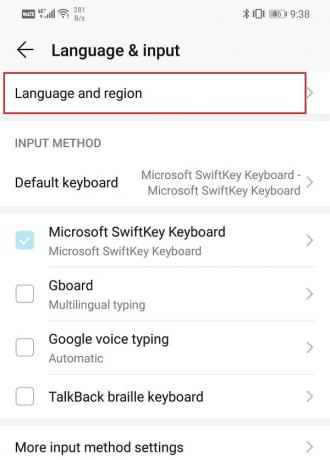
5. إذا كنت ترغب في إضافة لغة إضافية ، فما عليك سوى النقر فوق إضافة خيار اللغة.
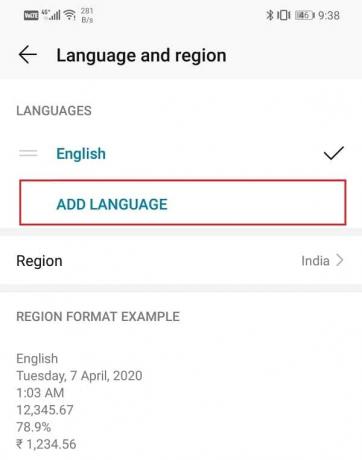
موصى به:
- كيفية إعادة تعيين أي جهاز يعمل بنظام Android
- كيفية إيقاف تشغيل الوضع الآمن على Android
كانت هذه بعض الطرق التي يمكنك من خلالها الوصول بسهولة إلى قائمة الإعدادات على هاتف Android. ومع ذلك ، هناك الكثير لاستكشافه مما تم تناوله في هذه المقالة. بصفتك مستخدم Android ، نشجعك على تعديل الإعدادات المختلفة هنا وهناك ومعرفة كيفية تأثيرها على أداء الجهاز. لذا انطلق وابدأ تجاربك على الفور.



